很多朋友问院长单元格的行高列宽怎么设置? 今天院长就跟大家一起学习一下。 设置列宽 我们只要把每一列拉宽即可, 通常单元格显示一串#,表示单元格的长度不够。 我们还可以统
很多朋友问院长单元格的行高列宽怎么设置?
今天院长就跟大家一起学习一下。
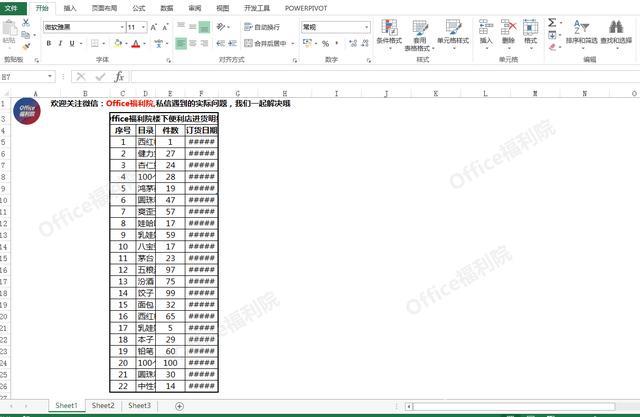
设置列宽
我们只要把每一列拉宽即可,
通常单元格显示一串#,表示单元格的长度不够。
我们还可以统一拉宽为固定长度:
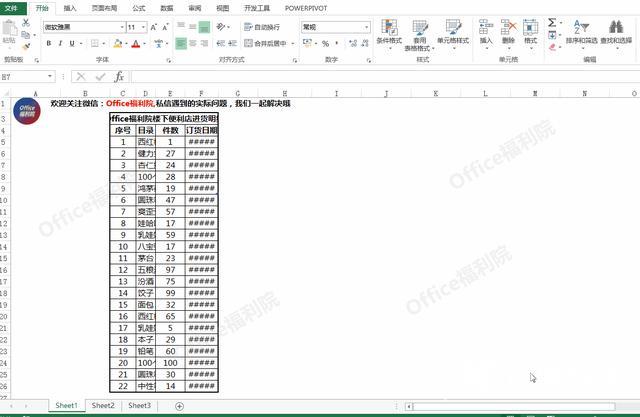
设置列宽
全选整列的时候,拉宽操作会应用到所选的每一列。
以上的操作对行高也是适用的。
这样操作虽然统一了长度,但是有的列并不需要这么长。
这里推荐一个快速调整为自适应长度的办法。
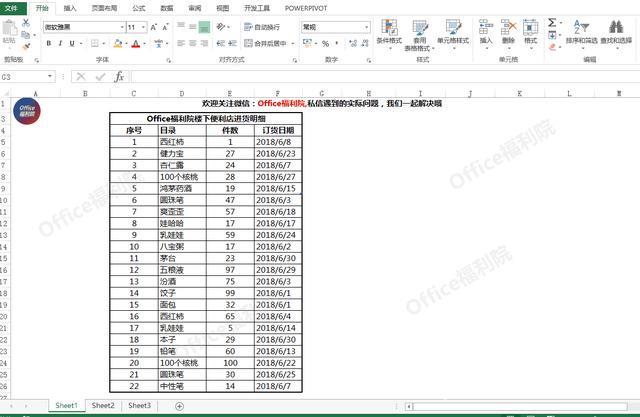
设置列宽
格式——自动调整列宽即可。
也可以通过双击两列之间的分隔线来快速调整:
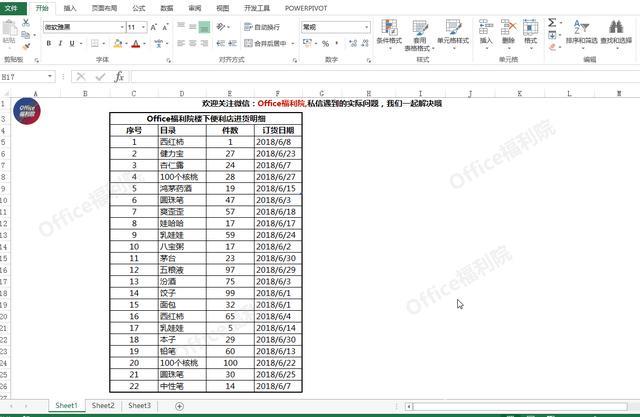
设置列宽
这里在示范一下行高的设置操作
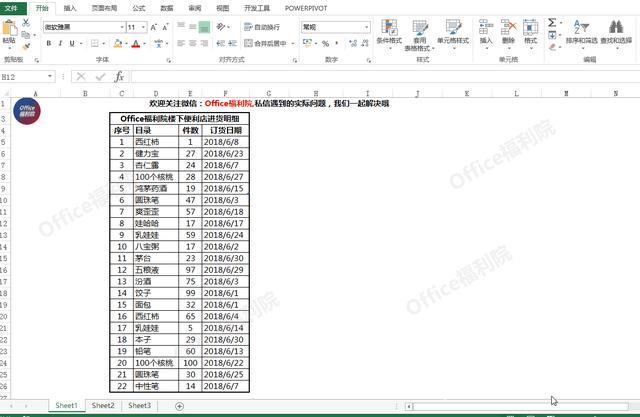
设置行高
通过拉高单元格高度或设置固定单元格高度都可以改变行高。
注意:行高一般在18~20之间为宜!
大家可以看到在格式功能前有插入和删除功能。
院长不推荐使用这里的功能。
这里有组快捷键给大家分享一下:
Ctrl+-(减号)删除行/列,Ctrl++(加号)插入行/列
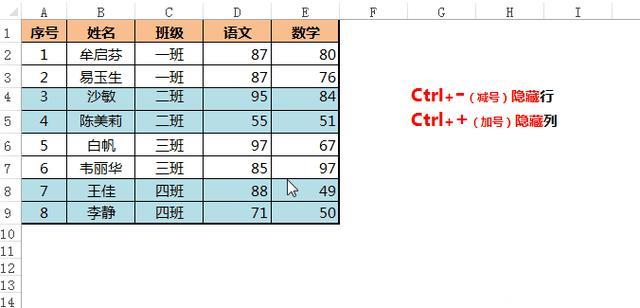
快捷键删除插入行列
